Slack-ის კომპიუტერზე დაყენება მარტივი პროცესია, რომელსაც არ უნდა დასჭირდეს რამდენიმე წუთზე მეტი. სამწუხაროდ, შეიძლება მოხდეს მოულოდნელი მოვლენები, შეანელოს ან მთლიანად დაბლოკოს პროცესი. ამ სახელმძღვანელოში, ჩვენ ჩამოვთვლით პრობლემების მოგვარების ხელსაყრელ გადაწყვეტილებებს, რომლებიც შეგიძლიათ გამოიყენოთ Slack-ის ინსტალაციის პრობლემებისა და შეცდომების გამოსასწორებლად.
რა უნდა გააკეთოთ, თუ ვერ დააინსტალირეთ Slack Windows 10-ზე
ყველა ფონური პროცესის დახურვა
თქვენს კომპიუტერზე გაშვებულმა სხვა პროგრამებმა შეიძლება ხელი შეუშალოს ინსტალაციის ფაილებს, რაც ხელს უშლის თქვენს კომპიუტერს მათი ჩამოტვირთვის ან ინსტალაციის საშუალებას. გაუშვით Პროცესების ადმინისტრატორი, დააწკაპუნეთ პროცესები tab, დააწკაპუნეთ მაუსის მარჯვენა ღილაკით პროგრამაზე, რომლის დახურვაც გსურთ და აირჩიეთ დავალების დასრულება. სცადეთ ხელახლა დააინსტალიროთ Slack და შეამოწმეთ შედეგები.

წაშალეთ ძველი Slack ინსტალაციის ფაილები
თუ ინსტალაციის პირველი მცდელობა ვერ მოხერხდა, საჭიროა მთლიანად წაშალოთ ინსტალაციის საქაღალდე. ინსტალაციის პირველი მცდელობის ფაილებმა შეიძლება დააზიანონ ახალი Slack ფაილები. ნაგულისხმევი ინსტალაციის ადგილია
C:\პროგრამის ფაილები (x86) ან C:\პროგრამის ფაილები. იპოვნეთ თქვენი Slack საქაღალდე და ამოიღეთ იგი. შემდეგ სცადეთ ხელახლა დააინსტალიროთ აპლიკაცია.გამორთეთ თქვენი ანტივირუსი და Firewall
თქვენი უსაფრთხოების პროგრამული უზრუნველყოფა შეიძლება ზოგჯერ შეცდომით მონიშნოს Slack-ის ინსტალაციის ფაილები, როგორც საეჭვო. ამის თავიდან ასაცილებლად, დარწმუნდით, რომ ჩამოტვირთეთ აპლიკაცია მხოლოდ სანდო წყაროებიდან, იდეალურად Slack-ის ოფიციალური საიტი. თუ თქვენ ჩამოტვირთავთ აპს მესამე მხარის ჩამოტვირთვის ვებსაიტებიდან, არასასურველი კოდის თანმიმდევრობა, როგორიცაა PUP ან adware, შეიძლება ასევე მონიშნოს. ამიტომ ყოველთვის უნდა აირჩიოთ Slack-ის ოფიციალური ვებსაიტი მესამე მხარის ჩამოტვირთვის ვებსაიტებზე.
შემდეგ გამორთეთ ანტივირუსი და firewall და შეამოწმეთ, შეგიძლიათ თუ არა წარმატებით დააინსტალიროთ აპლიკაცია. არ დაგავიწყდეთ ხელახლა ჩართოთ თქვენი უსაფრთხოების პროგრამული უზრუნველყოფა Slack-ის ინსტალაციის შემდეგ. სხვათა შორის, თუ თქვენ VPN-ის გამოყენებით, გამორთეთ ახალი პროგრამების დაყენებისას.
დააინსტალირეთ Slack თავსებადობის რეჟიმში
ბევრმა მომხმარებელმა დაადასტურა, რომ მათ გადაჭრეს პრობლემა Slack თავსებადობის რეჟიმში დაყენებით.
- დააწკაპუნეთ მაუსის მარჯვენა ღილაკით ინსტალაციის ფაილზე და აირჩიეთ Თვისებები.
- შემდეგ დააწკაპუნეთ თავსებადობა ჩანართი.
- Წადი გაუშვით ეს პროგრამა თავსებადობის რეჟიმში და აირჩიეთ OS-ის წინა ვერსია (Windows 8 ან Windows 7).
- გაუშვით ინსტალაციის პროცესი და შეამოწმეთ, შეუძლია თუ არა თქვენს მოწყობილობას Slack-ის დაყენება.
- თუ პრობლემა შენარჩუნებულია, დარწმუნდით, რომ იყენებთ ინსტალერს ადმინისტრატორის უფლებებით. დაუბრუნდით თავსებადობა ჩანართი და შეამოწმეთ Ადმინისტრატორის სახელით გაშვება ჩამრთველი.
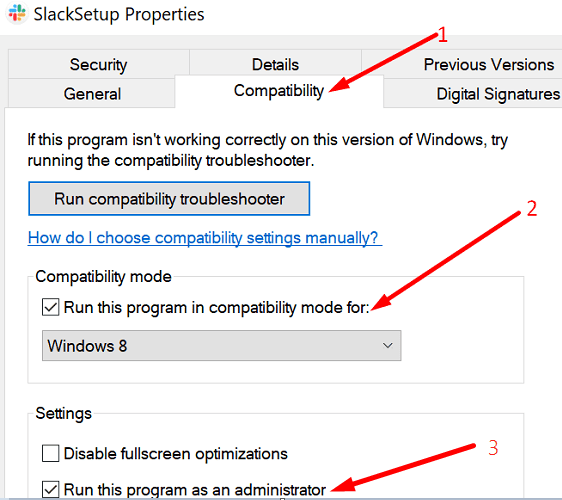
შეცვალეთ აპლიკაციის ინსტალერის პარამეტრები
შეამოწმეთ თქვენი App Installer-ის პარამეტრები და დარწმუნდით, რომ ისინი თქვენს კომპიუტერს საშუალებას აძლევს დააინსტალიროს არა Microsoft Store აპლიკაციები.
- ნავიგაცია პარამეტრები, აირჩიეთ აპები, და მერე აპები და ფუნქციები.
- Წადი აირჩიეთ სად მიიღოთ აპები. გამოიყენეთ ჩამოსაშლელი მენიუ და დარწმუნდით, რომ ეს პარამეტრი არ არის დაყენებული მხოლოდ Microsoft Store (რეკომენდებულია).
- თუ არის, შეცვალეთ იგი სადმე, მაგრამ გამაფრთხილე აპის დაყენებამდე, რომელიც არ არის Microsoft Store-დან.
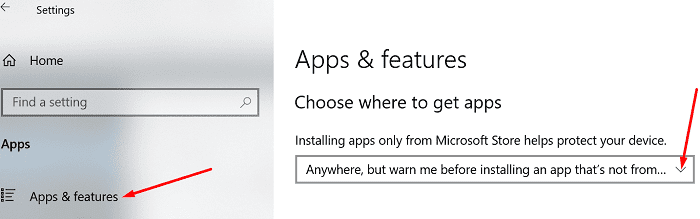
- სცადეთ ხელახლა დააინსტალიროთ Slack.
გადატვირთეთ Windows Installer Service
- დააჭირეთ Windows + R გასაღებები ახალი Run ფანჯრის გასაშვებად.
- ტიპი სერვისები.msc Run ველში და დააჭირეთ Enter.
- გადაახვიეთ ქვემოთ Windows Installer Service. დარწმუნდით, რომ სერვისი მუშაობს.
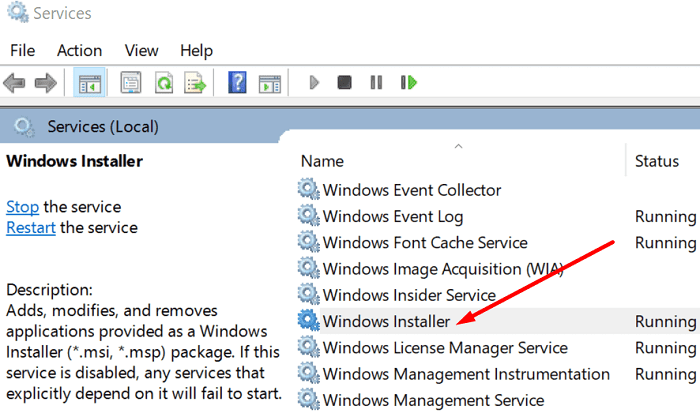
- ალტერნატიულად, დააწკაპუნეთ მაუსის მარჯვენა ღილაკით Windows Installer Service-ზე, შეაჩერეთ სერვისი და შემდეგ ხელახლა გაუშვით.
- შემდეგ კვლავ დააწკაპუნეთ სერვისზე მარჯვენა ღილაკით, აირჩიეთ Თვისებები, და დააყენეთ გაშვების ტიპი ავტომატურად. შეამოწმეთ, შეგიძლიათ თუ არა ახლა Slack-ის დაყენება.
დასკვნა
თუ ვერ დააინსტალირეთ Slack Windows 10-ზე, ეს იმაზე მეტყველებს, რომ რაღაც ბლოკავს ინსტალაციის ფაილებს. ეს შეიძლება იყოს თქვენი ანტივირუსი, firewall, App Installer-ის პარამეტრები ან სხვა პროგრამები, რომლებიც მუშაობს ფონზე. გაიარეთ ეს ჩამონათვალი და სცადეთ Slack ხელახლა დააინსტალიროთ. დაგეხმარათ თუ არა ეს გადაწყვეტილებები პრობლემის მოგვარებაში? შეგვატყობინეთ ქვემოთ მოცემულ კომენტარებში.